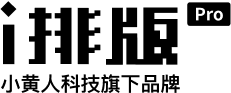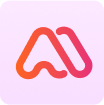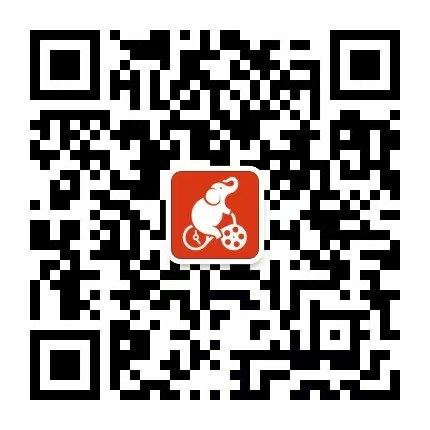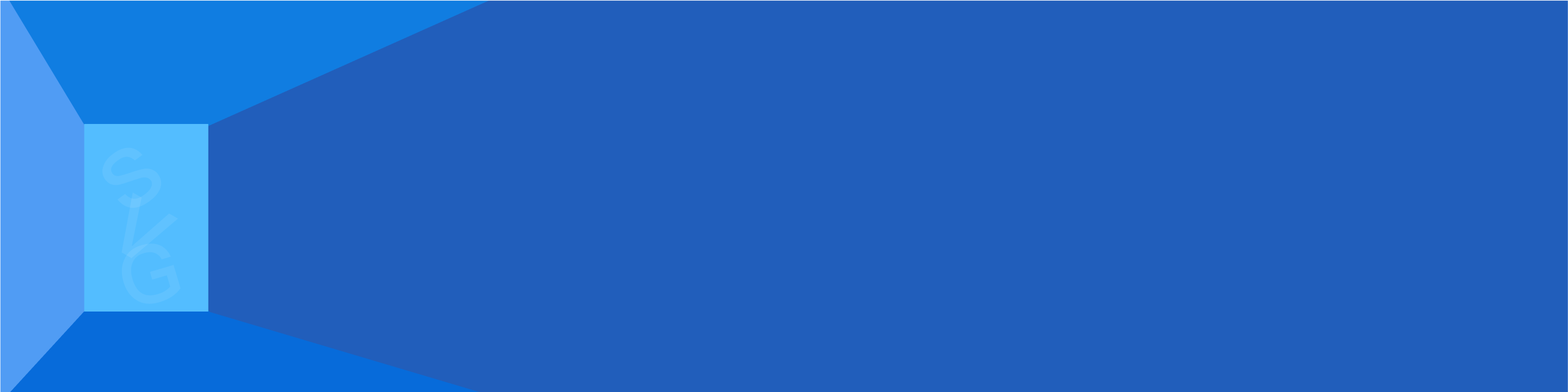

聚焦SVG排版技巧与创意应用的实用手册合集
A collection of practical manuals focusing on SVG typesetting techniques and creative applications


“苹果、星巴克那些连贯高清的序列帧图片,都是怎么弄的啊?”
“苹果、星巴克那些连贯高清的序列帧图片,都是怎么弄的啊?”
2024-11-22*素材来自Apple《独家开箱帖,带你云逛 Apple 三里屯。》
组件:自动-序列帧动效(永远,限100张)
编号:10873(组件)
*素材来自PEDRO《上新|如果你是一种颜色》
组件:自动-序列帧动效(视频号,永远,限300张)
编号:11785(组件)
相信很多小伙伴都知道可以用序列帧动效排版了,因为跟大家安利过太多次了。
GIF 直接上传到公众号后台会被压缩,为了实现高清的动态效果,像苹果、星巴克、GUCCI等很多大品牌就会选择使用序列帧动效。
上方花瓣绽放的部分素材:
那么问题就来了,如何制作这样一张张连贯的序列帧静态图呢?
方法一
当素材是 GIF 时,使用 Ps 导出
第1步:
使用 Ps 打开高清 GIF,然后点击菜单栏的「窗口」-「时间轴」调出动画时间轴,这时我们就能看到构成这张 GIF 的所有帧画面了。
如果想让 GIF 体积变小一些,帧画面少一些,可以对它进行抽帧,抽帧教程见:《切图与抽帧,公众号长图制作的两大技能你还不会?》
抽完帧或不需要抽帧,接着进行第2步。
第2步:
点击菜单栏「文件」-「导出」,选择「渲染视频」。
在出现的「渲染视频」窗口中,点击选择「Photoshop图像序列」就能导出所有的帧画面了。
同时我们还可以给将要导出的帧画面重命名,选择保存的文件夹,以及选择图片格式和设置图片尺寸。
第3步:
设置完毕后,点击右上角「渲染」,渲染完成在保存的文件夹中就能看到所有的帧画面啦。
方法二
当素材是视频时,使用 Ae 导出
第1步:
使用 Ae 新建合成,导入视频,然后点击菜单栏的「文件」-「导出」-「添加到渲染队列」,打开渲染队列窗口。
第2步:
点击渲染队列窗口的「无损」,在出现的窗口中选择「"png"序列」格式。
如果背景是白色的,在通道选择「RGB+Alpha」,这样输出时,背景就会被处理掉,产出透明背景的动画图。不需要背景透明保持通道为「RGB」即可。
另外我们还可以调整输出图片的大小,设置完毕后点击「确定」。
第3步:
点击渲染队列窗口「输出到」后面的蓝色文字,设置保存图片名以及保存位置,然后点击「存储」就可以啦。
另外大家需要注意的是,因为序列帧图片数量较多,如果一张序列帧图片1M大,那么100张就是100M啦。
所以导出的序列帧图片在保证清晰度可以接受的情况下,应该尽量压缩每张图片的大小,以保证图文的加载速度和良好的阅读体验。
导出连贯的序列帧图片后,在 iPaiban Pro 编辑器中有超多效果的序列帧效果组件供你选择使用,搜索关键词「序列帧」就能看到。
除了本文开头展示的,还有「点击-切换序列帧+展开」组合(编号:11485)、「长按切换序列帧+点击展开」组合(编号:11816)等。
推荐阅读
“人民日报这种旋转切换的排版,怎么做啊?”
2025-02-25
路虎这种答题测试的排版,原来SVG编辑器就能排!
2025-01-07
保时捷的这种点击拆红包展开排版,怎么做的?
2024-12-27
每次展开瓶子都跟着走,这篇圣诞图文怎么做?
2024-12-16
信封式滑动,本田这篇年终总结图文的排版怎么做?
2024-12-12
DIY圣诞贺卡,上汽大众这个排版怎么做的?
2024-12-04










 人民日报
人民日报

 人民日报
人民日报

 人民日报
人民日报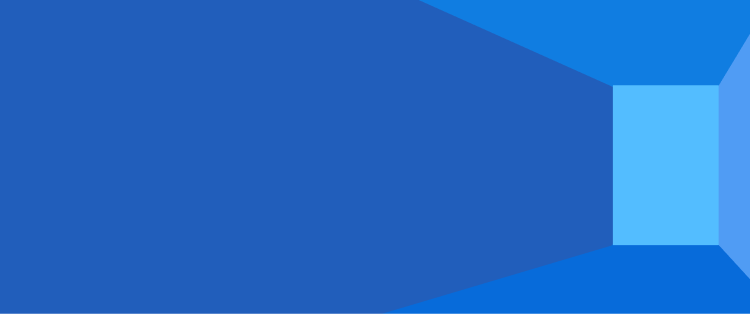

 首页
首页 组件教程
组件教程
*素材来自Apple《独家开箱帖,带你云逛 Apple 三里屯。》
组件:自动-序列帧动效(永远,限100张)
编号:10873(组件)
*素材来自PEDRO《上新|如果你是一种颜色》
组件:自动-序列帧动效(视频号,永远,限300张)
编号:11785(组件)
相信很多小伙伴都知道可以用序列帧动效排版了,因为跟大家安利过太多次了。
GIF 直接上传到公众号后台会被压缩,为了实现高清的动态效果,像苹果、星巴克、GUCCI等很多大品牌就会选择使用序列帧动效。
上方花瓣绽放的部分素材:
那么问题就来了,如何制作这样一张张连贯的序列帧静态图呢?
方法一
当素材是 GIF 时,使用 Ps 导出
第1步:
使用 Ps 打开高清 GIF,然后点击菜单栏的「窗口」-「时间轴」调出动画时间轴,这时我们就能看到构成这张 GIF 的所有帧画面了。
如果想让 GIF 体积变小一些,帧画面少一些,可以对它进行抽帧,抽帧教程见:《切图与抽帧,公众号长图制作的两大技能你还不会?》
抽完帧或不需要抽帧,接着进行第2步。
第2步:
点击菜单栏「文件」-「导出」,选择「渲染视频」。
在出现的「渲染视频」窗口中,点击选择「Photoshop图像序列」就能导出所有的帧画面了。
同时我们还可以给将要导出的帧画面重命名,选择保存的文件夹,以及选择图片格式和设置图片尺寸。
第3步:
设置完毕后,点击右上角「渲染」,渲染完成在保存的文件夹中就能看到所有的帧画面啦。
方法二
当素材是视频时,使用 Ae 导出
第1步:
使用 Ae 新建合成,导入视频,然后点击菜单栏的「文件」-「导出」-「添加到渲染队列」,打开渲染队列窗口。
第2步:
点击渲染队列窗口的「无损」,在出现的窗口中选择「"png"序列」格式。
如果背景是白色的,在通道选择「RGB+Alpha」,这样输出时,背景就会被处理掉,产出透明背景的动画图。不需要背景透明保持通道为「RGB」即可。
另外我们还可以调整输出图片的大小,设置完毕后点击「确定」。
第3步:
点击渲染队列窗口「输出到」后面的蓝色文字,设置保存图片名以及保存位置,然后点击「存储」就可以啦。
另外大家需要注意的是,因为序列帧图片数量较多,如果一张序列帧图片1M大,那么100张就是100M啦。
所以导出的序列帧图片在保证清晰度可以接受的情况下,应该尽量压缩每张图片的大小,以保证图文的加载速度和良好的阅读体验。
导出连贯的序列帧图片后,在 iPaiban Pro 编辑器中有超多效果的序列帧效果组件供你选择使用,搜索关键词「序列帧」就能看到。
除了本文开头展示的,还有「点击-切换序列帧+展开」组合(编号:11485)、「长按切换序列帧+点击展开」组合(编号:11816)等。
推荐阅读
“人民日报这种旋转切换的排版,怎么做啊?”
2025-02-25
路虎这种答题测试的排版,原来SVG编辑器就能排!
2025-01-07
保时捷的这种点击拆红包展开排版,怎么做的?
2024-12-27
每次展开瓶子都跟着走,这篇圣诞图文怎么做?
2024-12-16
信封式滑动,本田这篇年终总结图文的排版怎么做?
2024-12-12
DIY圣诞贺卡,上汽大众这个排版怎么做的?
2024-12-04










 人民日报
人民日报

 人民日报
人民日报

 人民日报
人民日报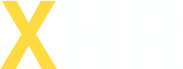
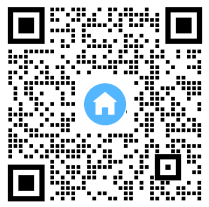 扫码加客服领会员
扫码加客服领会员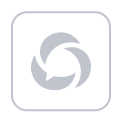
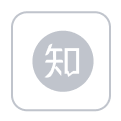
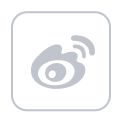
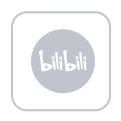
小黄人科技@2025 | 服务协议